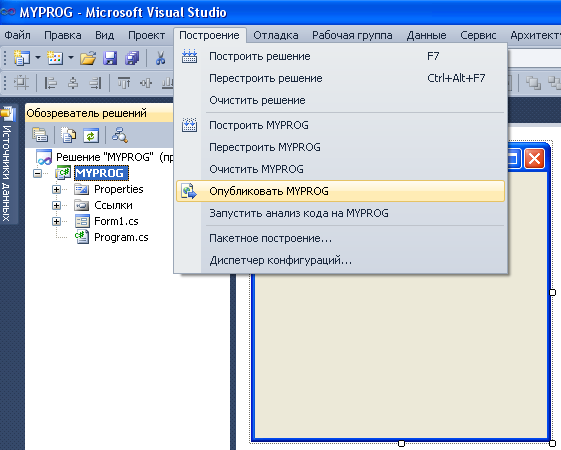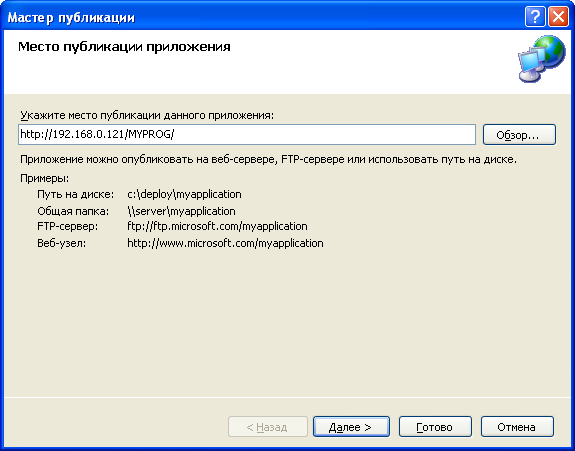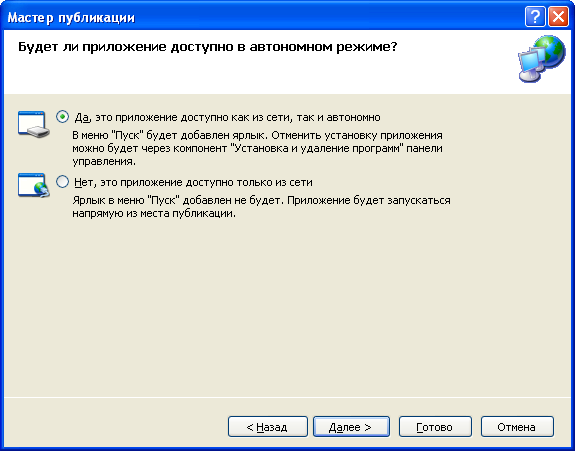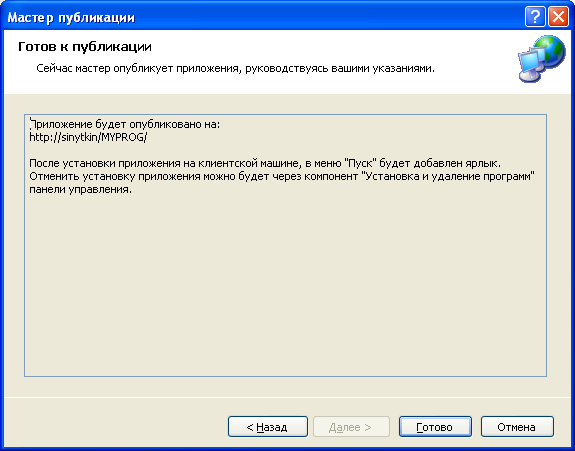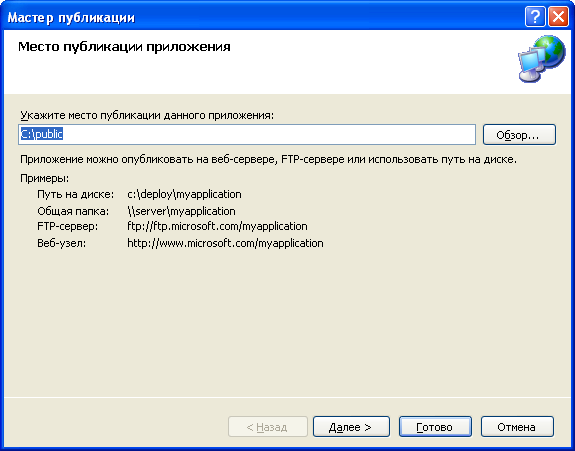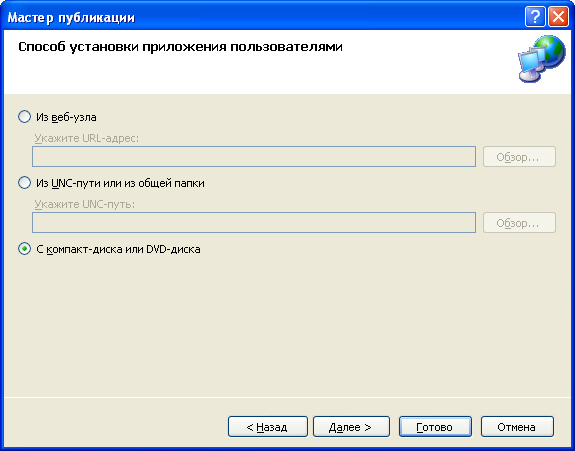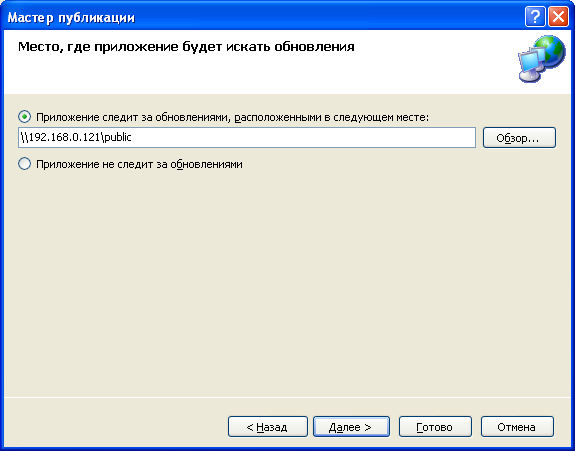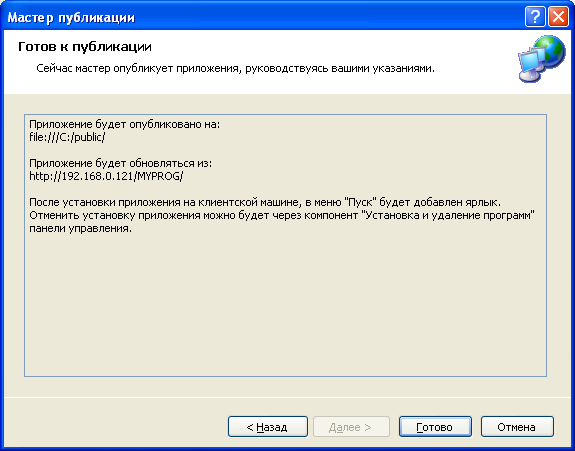В системе Visual Studio C# встроена удобная система публикации готового скомпилированного приложения. Теперь не надо заморачиваться с поиском инсталляторов и их настройкой, все доступно в интегрированной среде Visual Studio.
IDE Visual Studio C# создает дистрибутив, в котором встроен инсталлятор, обладающий следующими возможностями:
1. При каждой новой публикации (создании новой версии дистрибутива) автоматически увеличивается на единицу номер редакции в версии приложения (это поведение настраивается в свойствах проекта, раздел публикация, галочка «Автоматически увеличивать номер редакции после каждой публикации»). Версия приложения состоит из 4 цифр, в которой 1 цифра — основной номер версии, 2 цифра — дополнительный номер версии, 3 цифра — построение, 4 цифра — редакция. Например, 1.0.0.8 означает номер основной версии 1, дополнительный номер 0, построение 0, редакция 0.
2. Создаваемый публикатором дистрибутив может располагаться на WEB-сервере, FTP-сервере, в сетевой папке, в папке на локальном диске.
visual studio 2010 service pack 1 update
3. В создаваемом публикатором дистрибутиве содержатся все необходимые для работы приложения библиотеки.
4. Разные версии публикуемой программы лежат в отдельных директориях, которые носят название, составленное из имени проекта приложения и версии публикуемой программы. Эти директории находятся в папке дистрибутива Application Files. Например, приложение было опубликовано в каталог (MYPROG — название проекта приложения):
Тогда после публикации в каталоге MYPROG-distrib появится папка Application Files, и в ней будут после каждой публикации будут появляться папки такого вида:
C:publicMYPROG-distribApplication FilesMYPROG_1_0_0_1
C:publicMYPROG-distribApplication FilesMYPROG_1_0_0_2
5. При публикации программы можно включить возможность для программы автоматически проверять наличие новой версии, и указать путь до опубликованного дистрибутива, где эта новая версия должна лежать. Наличие новой версии будет проверяться каждый раз при старте программы.
6. Можно при публикации выбрать метод установки приложения. Есть 3 варианта установки: из веб-узла (задается сетевой адрес в глобальной сети), из UNC-пути или из общей папки (задается полный сетевой путь до расшаренной папки), или с компакт-диска или DVD-диска (в этом случае в качестве каталога публикации указывается любая локальная папка на жестком диске).
[Диалог мастера публикации (создание дистрибутива)]
1. Выберите в меню Построение -> Опубликовать MYPROG (предположим, что проект называется MYPROG).
2. На первом экране нужно указать путь до папки, где будет располагаться дистрибутив.
Build a basic application using Visual Studio 2010 and Visual Basic
Если Вы укажете сетевой путь, как на скриншоте, то далее можно создать либо версию программы, которая устанавливается на жесткий диск (его можно запускать и локально, и через сеть. В оснастке «Установка и удаление программ» появится новый пункт, соответствующий программе, и в меню Пуск появится ярлык), либо сетевую версию приложения, которая запускается через сеть (для неё не будет создана запись в оснастке «Установка и удаление программ»).
Можно указать не сетевой, путь, а папку на жестком диске, см. следующий скриншот.
Тогда будут доступно 3 способа установки — с WWW-сервера, из сетевой папки или с компакт-диска или DVD.
На следующем экране настраивается поведение устанавливаемой программы при запуске — будет ли она проверять доступность новой версии программы. По умолчанию программа не следит за обновлениями, но это поведение можно поменять.
Для того, чтобы установить программу на любом компьютере с операционной системой Windows, Вам достаточно запустить исполняемый файл setup.exe, который после публикации будет для нашего примера расположен в папке c:public.
В свойствах проекта настраиваются дополнительные опции поведения инсталлятора, в том числе и те, которые были заданы в процессе диалога Мастера публикации.
[Установленная программа]
После окончания установки бинарный код программы будет находиться в папке пользователя, расположенной в каталоге Documents and Settings. Путь до бинарного кода может быть очень сложным, типа такого:
C:Documents and SettingsuserLocal SettingsApps2.0MEK8QRCY.CJ6O690N6DA.EB4MYMROG_5c118d598fff5870_0001.0000_c97e9b27d64b13c9MYPROG.exe
Источник: microsin.net
Visual Studio 2010 доступна для скачивания

С данного момента Visual Studio 2010 стала доступна для скачивания!
Ура, товарищи!
- Microsoft Visual Studio 2010 Professional Trial ISO (DVD-5) (2.16 GB)
- Microsoft Visual Studio 2010 Premium Trial ISO (DVD-5) (2.24 GB)
- Microsoft Visual Studio 2010 Ultimate Trial ISO (DVD-5) (2.25 GB)
- Microsoft Visual Studio Test Professional 2010 Trial ISO (DVD-5) (408 MB)
- Visual Studio Team Foundation Server 2010 Trial ISO (DVD-5) (1.56 GB)
- Visual C# 2010 Express
- Visual Basic 2010 Express
- Visual C++ 2010 Express
- Visual Basic 2010 Express
- Visual Web Developer 2010 Express
- Visual Studio 2010 Express for Windows Phone CTP
Источник: habr.com
Visual Studio 2010 Prerequisites — English 10.0.30319
![]()
Visual Studio 2010 Prerequisites — English это программное обеспечение Shareware в категории (2), разработанная ® 2006 Microsoft Corporation.
Проверяли обновления 1 634 раз пользователями нашего клиентского приложения UpdateStar в прошлом месяце.
Последняя версия Visual Studio 2010 Prerequisites — English-10.0.30319, выпущенный на 14.09.2018. Первоначально он был добавлен в нашу базу данных на 31.05.2009.
Visual Studio 2010 Prerequisites — English работает на следующих операционных системах: Windows.
Пользователи Visual Studio 2010 Prerequisites — English дал ему Рейтинг 4 из 5 звезд.
Написать обзор для Visual Studio 2010 Prerequisites — English!
Установки
1 634 пользователи UpdateStar были установлены в прошлом месяце Visual Studio 2010 Prerequisites — English.
Последние обновления
| 28.05.2023 | Fake Webcam 7.4.511 |
| 28.05.2023 | Falco Molecule 11.8 |
| 27.05.2023 | Webcam and Screen Recorder 8.1.880 |
| 28.05.2023 | Falco Annonce Maker 12.3 |
| 28.05.2023 | Falco Auto Image 16.9 |
Источник: visual-studio-2010-prerequisites-english.updatestar.com